Réglage de la qualité d’image et du son dans le menu Optimiseur de jeu
Réglage des couleurs du contenu affiché
Vous pouvez prédéfinir jusqu’à 4 réglages pour [Réglages de qualité d'image]. En sélectionnant un préréglage en fonction de votre situation de jeu, vous pouvez appliquer les réglages appropriés.
-
Touchez
 (icône flottante) > [Affichage et son] pendant un jeu.
(icône flottante) > [Affichage et son] pendant un jeu. -
Touchez [Réglages de qualité d'image].
-
Touchez
 (icône Retour) ou
(icône Retour) ou  (icône Suivant) en haut de l’écran pour sélectionner le préréglage que vous souhaitez configurer.
(icône Suivant) en haut de l’écran pour sélectionner le préréglage que vous souhaitez configurer.Pour modifier le nom d’un préréglage, touchez
 (icône Modifier).
(icône Modifier). -
Réglez les options.
- [Mode image] : Réglez la qualité d’image de base de l’écran en sélectionnant [Standard] ou [Jeu].
- [Augmenteur L-γ] : Sélectionnez un niveau pour éclaircir les zones sombres de l’écran de jeu, telles que les couleurs noires et grises.
- [Balance des blancs] : Faites glisser le curseur pour régler la balance des blancs des zones blanches.
Astuce
- Les couleurs et les effets d’écran réglés à l’aide de [Réglages de qualité d'image] ne s’appliquent que pendant un jeu et ne sont pas appliqués aux captures d’écran ou aux enregistrements vidéo. La couleur de l’écran est réglée en combinant les différentes valeurs de réglage.
Réglage du son à l’aide de l’égaliseur audio
Vous pouvez prédéfinir jusqu’à 4 réglages pour [Égaliseur audio]. En sélectionnant un préréglage en fonction de votre situation de jeu, vous pouvez appliquer les réglages appropriés.
-
Touchez
 (icône flottante) > [Affichage et son] pendant un jeu.
(icône flottante) > [Affichage et son] pendant un jeu. -
Touchez le commutateur [Égaliseur audio] pour activer le réglage.
-
Touchez
 (icône Retour) ou
(icône Retour) ou  (icône Suivant) en haut de l’écran pour sélectionner le préréglage que vous souhaitez configurer.
(icône Suivant) en haut de l’écran pour sélectionner le préréglage que vous souhaitez configurer.Pour modifier le nom d’un préréglage, touchez
 (icône Modifier).
(icône Modifier). -
Faites glisser le curseur de chaque fréquence (Hz) pour régler le volume (dB).